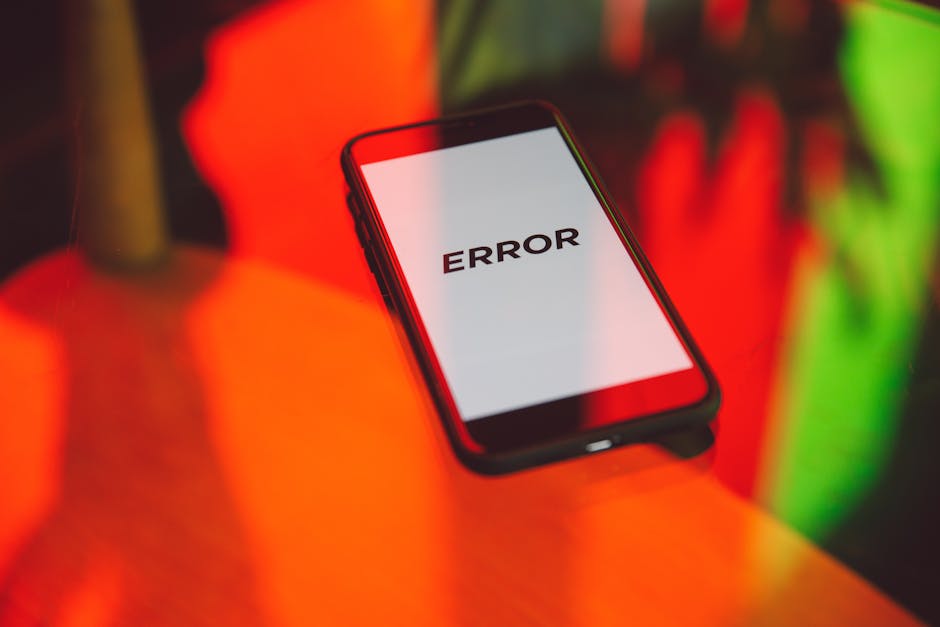Identificando a Causa Raiz dos Erros Críticos no WordPress
Os erros críticos no WordPress são problemas que podem interromper o funcionamento do seu site, resultando em uma tela em branco, mensagens de erro ou até mesmo a impossibilidade de acessar o painel administrativo. Esses erros podem surgir por uma variedade de razões, incluindo conflitos de plugins, temas incompatíveis ou até mesmo problemas com o servidor. Identificar a causa raiz é crucial para restaurar a funcionalidade do seu site e minimizar o tempo de inatividade.
Uma das ferramentas mais eficazes para diagnosticar esses problemas é o modo de depuração (debug mode) do WordPress. Ativando essa função, você pode obter mensagens de erro detalhadas que oferecem insights sobre o que está causando o problema. Isso não só facilita a identificação de falhas específicas, mas também ajuda a isolar conflitos que podem estar ocorrendo entre diferentes componentes do seu site. Com essas informações em mãos, você estará mais bem preparado para resolver os erros críticos de forma eficiente e rápida.
O que é um Erro Crítico e Por Que Ele Acontece?
Um erro crítico no WordPress é um problema sério que impede que o seu site funcione corretamente, muitas vezes resultando em uma tela em branco ou uma mensagem de erro que informa que algo deu errado. Esses erros podem ser extremamente frustrantes, pois podem deixar visitantes sem acesso ao seu conteúdo e, consequentemente, impactar negativamente a sua reputação online e a experiência do usuário. Em geral, o erro crítico ocorre quando o sistema encontra um problema que não consegue resolver, interrompendo a execução normal do site.
Os principais responsáveis por esses erros críticos costumam ser conflitos em PHP, que podem surgir devido a várias razões. Isso pode incluir incompatibilidades entre temas e plugins, ou mesmo erros em códigos personalizados que você pode ter adicionado ao seu site. Por exemplo, se um plugin tenta chamar uma função que não existe ou é incompatível com a versão do WordPress que você está utilizando, o resultado pode ser um erro crítico. Portanto, entender a origem desses conflitos é essencial para restaurar o funcionamento do seu site e evitar que problemas semelhantes ocorram no futuro.
Como Ativar o Modo de Depuração (WP_DEBUG) para Diagnóstico
Ativar o modo de depuração do WordPress, conhecido como WP_DEBUG, é um passo fundamental para diagnosticar e resolver erros críticos que podem estar afetando o funcionamento do seu site. Este recurso permite que você visualize mensagens de erro detalhadas e avisos que normalmente ficariam ocultos, o que pode ser extremamente útil para identificar a origem do problema. Para ativá-lo, você precisará editar o arquivo wp-config.php, que está localizado na raiz da instalação do WordPress.
Para ativar o WP_DEBUG, comece acessando seu servidor via FTP ou através do gerenciador de arquivos do seu painel de controle de hospedagem. Uma vez que você tenha localizado o arquivo wp-config.php, faça um backup dele antes de realizar qualquer alteração. Abra o arquivo em um editor de texto e procure pela linha que diz /* Isso é tudo, pode parar de editar! :) */. Logo acima dessa linha, adicione o código define('WP_DEBUG', true);. Isso permitirá que o WordPress exiba mensagens de erro na tela, facilitando a identificação de problemas. Após fazer as alterações, salve o arquivo e recarregue seu site para ver as mensagens de erro que podem ajudar na resolução do problema. Para aprofundar seus conhecimentos, recomendamos A maravilhosa tecnologia e suas soluções para o dia a dia.
Soluções Práticas para os Erros Críticos Mais Comuns
Um dos problemas mais frustrantes que os usuários do WordPress podem enfrentar é a famosa Tela Branca da Morte. Essa falha geralmente ocorre devido a conflitos de plugins, temas ou até mesmo limites de memória do servidor. Para resolver esse erro, comece desativando todos os plugins. Você pode fazer isso acessando o painel de controle do seu servidor via FTP ou pelo gerenciador de arquivos, localizando a pasta wp-content/plugins e renomeando-a para algo como plugins_backup. Se a tela voltar ao normal, reative os plugins um a um para identificar o causador do problema. Caso não funcione, tente mudar para um tema padrão do WordPress, como o Twenty Twenty-One, para verificar se o tema atual é o problema.
Outro erro comum é a mensagem de "Erro ao estabelecer uma conexão com o banco de dados". Esse erro geralmente indica que as credenciais do banco de dados estão incorretas ou o servidor do banco de dados está temporariamente indisponível. Para solucionar esse problema, verifique o arquivo wp-config.php e confirme se os detalhes do banco de dados (nome do banco, usuário, senha e host) estão corretos. Se tudo estiver em ordem, entre em contato com seu provedor de hospedagem para verificar se há problemas no servidor de banco de dados ou se a quota de memória foi atingida. Além disso, considere otimizar o banco de dados usando plugins de otimização, que podem ajudar a melhorar o desempenho e evitar esse tipo de erro no futuro.
Resolvendo Conflitos de Plugins e Temas via FTP
Uma das maneiras mais eficazes de resolver erros críticos no WordPress, como a temida Tela Branca da Morte, é acessar seu site via FTP (File Transfer Protocol) ou através do Gerenciador de Arquivos do seu provedor de hospedagem. Isso permite que você desative temporariamente plugins e temas, ajudando a identificar qual deles pode estar causando o problema. Para isso, você precisará de um cliente FTP, como FileZilla, ou o Gerenciador de Arquivos disponível no painel de controle da sua hospedagem.
Após acessar o seu site, dirija-se à pasta wp-content. Aqui, você encontrará duas pastas principais: plugins e themes. Para desativar um plugin, basta renomear a pasta do plugin problemático, adicionando um sufixo como "_desativado". Isso fará com que o WordPress não reconheça o plugin e, assim, ele será desativado automaticamente. O mesmo processo pode ser feito para temas; renomeie a pasta do tema ativo para forçar o WordPress a reverter para o tema padrão. Depois de realizar essas alterações, você pode tentar acessar seu site novamente e verificar se o erro persiste. Se o site voltar a funcionar, você pode reativar os plugins ou temas um a um, até descobrir qual estava causando o conflito.

Corrigindo o Erro de Conexão com o Banco de Dados
Um erro de conexão com o banco de dados é um dos problemas mais comuns que os usuários do WordPress podem enfrentar. Para começar a resolução desse problema, é fundamental verificar as credenciais do banco de dados no arquivo wp-config.php. Este arquivo, localizado na raiz da instalação do seu WordPress, contém informações vitais como o nome do banco de dados, o usuário, a senha e o host do banco de dados. Certifique-se de que todas essas informações estejam corretas, especialmente após migrações ou alterações de servidor, pois um pequeno erro pode resultar em falha na conexão.
Caso as credenciais estejam corretas e o erro persista, você pode utilizar ferramentas disponíveis no painel de controle da sua hospedagem para reparar o banco de dados. Muitas plataformas de hospedagem oferecem opções como "Reparar Banco de Dados" que podem corrigir automaticamente qualquer inconsistência. Além disso, se você tiver acesso ao phpMyAdmin, pode executar comandos SQL para verificar e reparar tabelas que possam estar corrompidas. Essas etapas são essenciais para restaurar a funcionalidade do seu site e garantir que ele opere sem interrupções.
Aumentando o Limite de Memória do PHP
Um limite de memória baixo no PHP pode ser a causa de muitos erros críticos no WordPress, como a famosa tela branca da morte ou mensagens de erro que indicam que o limite de memória foi excedido. Isso geralmente acontece quando plugins ou temas exigem mais recursos do que o disponíveis. Se você está enfrentando problemas de desempenho ou erros que parecem surgir do nada, um aumento no limite de memória pode ser a solução necessária para restaurar a funcionalidade do seu site.
Para ajustar o limite de memória, você pode editar o arquivo wp-config.php do seu WordPress. Para fazer isso, acesse o diretório raiz da sua instalação do WordPress via FTP ou através do gerenciador de arquivos do seu provedor de hospedagem. Abra o arquivo wp-config.php e adicione a seguinte linha antes da linha que diz "That's all, stop editing! Happy blogging": define('WP_MEMORY_LIMIT', '256M');. Isso aumentará o limite de memória para 256 megabytes, o que deve ser suficiente para a maioria dos sites. Alternativamente, se você tiver acesso ao arquivo php.ini, pode localizá-lo e alterar a linha que define memory_limit, aumentando o valor para algo como memory_limit = 256M. Após realizar essas alterações, salve o arquivo e verifique se os erros críticos foram resolvidos.
Prevenção: Ferramentas e Boas Práticas para Evitar Futuros Erros
Manter um site WordPress saudável é crucial para evitar erros críticos que podem interromper a experiência do usuário e prejudicar a reputação do seu negócio. Uma das melhores maneiras de garantir isso é implementar rotinas de manutenção regulares, que incluem atualizações frequentes do núcleo do WordPress, temas e plugins. Essas atualizações não apenas corrigem bugs, mas também melhoram a segurança do seu site, reduzindo a probabilidade de falhas e invasões que podem resultar em erros críticos.
Além das atualizações, utilizar ferramentas de monitoramento e performance é uma estratégia eficaz para antecipar problemas antes que eles se tornem críticos. Plugins de otimização, como caches e otimizadores de banco de dados, podem ajudar a manter o desempenho do site em níveis ideais. Ferramentas de backup também são indispensáveis, permitindo que você restaure seu site rapidamente em caso de falhas. Ao combinar essas boas práticas com uma abordagem proativa, você pode minimizar a ocorrência de problemas e garantir que seu site opere de maneira eficiente e estável.
A Importância de Backups Regulares e Automatizados
Manter um site WordPress saudável é crucial para evitar erros críticos que podem interromper a experiência do usuário e prejudicar a reputação do seu negócio. Uma das melhores práticas para garantir essa saúde é a realização de backups regulares e automatizados. Os backups funcionam como uma rede de segurança definitiva, permitindo que você restaure seu site rapidamente após uma falha, ataque cibernético ou erro humano. Sem um backup atualizado, você corre o risco de perder dados valiosos, configurações personalizadas e até mesmo todo o conteúdo do seu site.
Felizmente, existem diversas soluções de hospedagem e plugins que facilitam o processo de backup. Muitas empresas de hospedagem oferecem serviços integrados que permitem agendar backups automáticos em intervalos regulares, garantindo que você sempre tenha uma cópia recente do seu site. Além disso, plugins como UpdraftPlus e BackupBuddy oferecem funcionalidades avançadas, como armazenamento em nuvem e opções de restauração com um único clique. Ao implementar esses sistemas, você não apenas minimiza os riscos de perda de dados, mas também ganha tranquilidade sabendo que, em caso de erro, você pode recuperar seu site de forma rápida e eficiente.
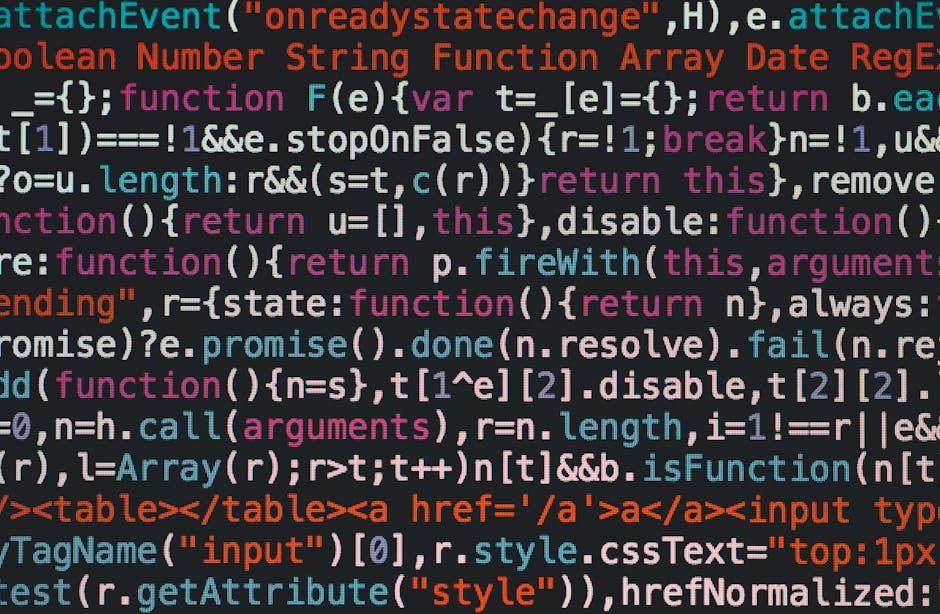
Utilizando um Ambiente de Staging para Testes Seguros
Um ambiente de staging, ou homologação, é uma cópia exata do seu site WordPress, onde você pode testar atualizações, novos plugins e funcionalidades sem impactar o site ao vivo. Essa prática é fundamental, pois permite que você identifique e resolva potenciais erros ou conflitos antes que eles afetem a experiência do usuário. Ao replicar o ambiente de produção, você pode garantir que todas as alterações sejam realizadas de forma segura e controlada, minimizando o risco de interrupções no funcionamento do seu site.
Além disso, trabalhar em um ambiente de staging oferece a oportunidade de realizar testes mais rigorosos, como verificar a compatibilidade de temas e plugins, e avaliar o desempenho após as alterações. Isso não só protege seu site de falhas críticas, mas também proporciona um espaço para experimentar novas ideias e melhorias. Ao adotar essa abordagem, você pode ter certeza de que seu site principal permanecerá estável e funcional, mesmo enquanto você trabalha nas atualizações necessárias.